Introdução
A funcionalidade de tela sensível ao toque no Windows 10, embora revolucionária, não é para todos. Para muitos usuários, toques acidentais podem levar à frustração e interrupções desnecessárias. Portanto, saber como desativar a tela sensível ao toque pode ser extremamente útil. Seja você usuário de um laptop ou de um tablet híbrido, aprender a gerenciar essa funcionalidade pode otimizar sua experiência de computação. Neste artigo, forneceremos um guia abrangente, passo a passo, para desativar a tela sensível ao toque em dispositivos Windows 10.

Por que você pode querer desativar a tela sensível ao toque
A funcionalidade de tela sensível ao toque em dispositivos Windows oferece inúmeras vantagens, mas também pode ser uma fonte de inconveniência para alguns usuários. Telas excessivamente sensíveis podem registrar toques não intencionais, levando a erros e interrupções, especialmente ao realizar tarefas de precisão que exigem mais controle. Em tais casos, usar um mouse ou teclado tradicional pode ser mais eficaz.
Além disso, desligar a tela sensível ao toque pode conservar energia e prolongar a vida útil da bateria, já que os sensores da tela sensível ao toque consomem energia continuamente. Se sua tela sensível ao toque estiver danificada ou se comportando mal com frequência, desativá-la também pode servir como uma solução temporária até que seja consertada.
Avançando, vamos mergulhar na compreensão do Gerenciador de Dispositivos do Windows 10, uma ferramenta essencial para gerenciar as configurações de hardware no seu computador.
Compreendendo o Gerenciador de Dispositivos do Windows 10
O Gerenciador de Dispositivos é uma ferramenta crítica no Windows que permite aos usuários visualizar e gerenciar dispositivos de hardware. Ele exibe uma visão categorizada de todo o hardware conectado ao seu computador, incluindo a tela sensível ao toque. Através do Gerenciador de Dispositivos, você pode habilitar, desabilitar e configurar dispositivos, atualizar drivers e resolver problemas.
Acessar o Gerenciador de Dispositivos é simples e requer apenas alguns cliques. Para abri-lo, clique com o botão direito do mouse no botão Iniciar e selecione ‘Gerenciador de Dispositivos’ no menu de contexto. Essa ferramenta fornece um local centralizado onde os usuários podem gerenciar as configurações necessárias em relação ao hardware em seu sistema.
Com essa compreensão do Gerenciador de Dispositivos, estamos mais bem equipados para desativar a funcionalidade de tela sensível ao toque através dos seguintes passos.
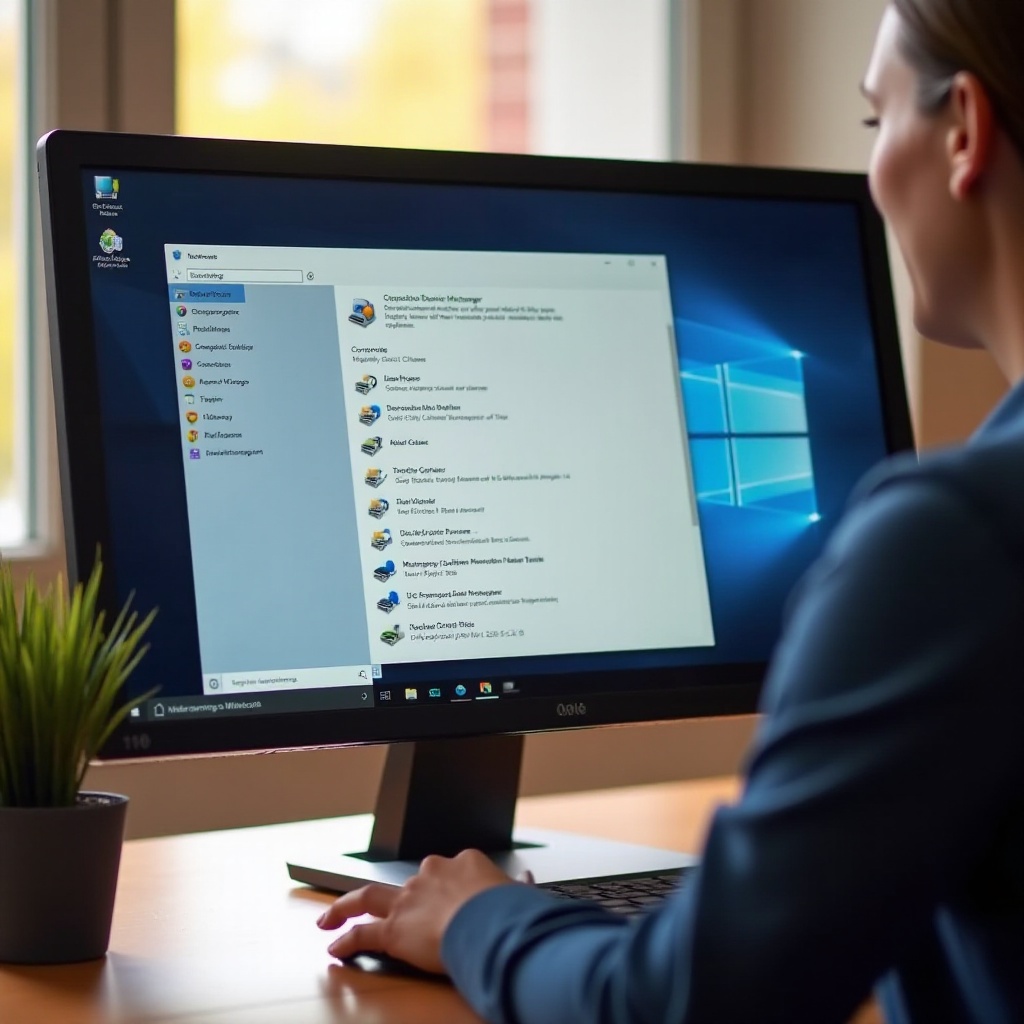
Guia Passo a Passo para Desativar a Tela Sensível ao Toque
Com conhecimento sobre o Gerenciador de Dispositivos, agora prosseguiremos com os passos para desativar a tela sensível ao toque no Windows 10:
- Acesse o Gerenciador de Dispositivos:
- Clique com o botão direito do mouse no botão Iniciar do Windows localizado no canto inferior esquerdo da tela.
-
Selecione ‘Gerenciador de Dispositivos’ das opções para abrir o utilitário.
-
Localize Dispositivos de Interface Humana (HID):
- Na janela do Gerenciador de Dispositivos, role pela lista e encontre ‘Dispositivos de Interface Humana’.
-
Clique na seta para expandir esta categoria.
-
Desative o Driver da Tela Sensível ao Toque:
- Procure por ‘Tela de toque compatível com HID’ na lista.
- Clique com o botão direito do mouse em ‘Tela de toque compatível com HID’ e selecione ‘Desativar dispositivo’. Uma mensagem de aviso pode aparecer para confirmar sua ação. Clique em ‘Sim’ para prosseguir.
Desativar a tela sensível ao toque com sucesso torna o dispositivo não responsivo aos toques, transformando-o efetivamente em um monitor de exibição padrão.
Solução de Problemas Comuns
Embora desativar a tela sensível ao toque deva ser direto, você pode encontrar alguns problemas. Não é incomum que a entrada da tela sensível ao toque compatível com HID esteja ausente, principalmente devido a drivers desatualizados ou problemas do sistema.
-
Dispositivo Não Listado: Se o driver da tela sensível ao toque não estiver visível, certifique-se de que ‘Mostrar Dispositivos Ocultos’ está marcado no menu Exibir no Gerenciador de Dispositivos. Atualize drivers para resolver muitos conflitos de visibilidade.
-
Reativação da Tela Sensível ao Toque: Para reativar a tela sensível ao toque, navegue de volta para a entrada ‘Tela de toque compatível com HID’, clique com o botão direito do mouse e escolha ‘Ativar dispositivo’.
-
Problemas Relacionados ao Driver: Problemas persistentes podem exigir a desinstalação do driver da tela sensível ao toque e a reinicialização do dispositivo. O Windows normalmente reinstala os drivers corretos automaticamente após a reinicialização.
Com dicas de solução de problemas em mãos, vamos explorar métodos alternativos que podem ajudar ainda mais a gerenciar as configurações da tela sensível ao toque.
Métodos Alternativos para Desativar a Tela Sensível ao Toque
Além do Gerenciador de Dispositivos, existem alguns métodos alternativos que valem a pena considerar se você precisar de controle adicional sobre as configurações da tela sensível ao toque.
-
Editor de Política de Grupo: Este método é adequado para aqueles que usam as edições Pro ou Enterprise do Windows 10. Abra o Editor de Política de Grupo digitando ‘gpedit.msc’ na caixa de diálogo Executar (Win + R). Navegue para Configuração do Computador > Modelos Administrativos > Componentes do Windows > Tablet PC > Acessórios. Aqui, ajuste controles relacionados à tela sensível ao toque, permitindo uma manipulação mais granular.
-
Software de Terceiros: Várias soluções de software de terceiros oferecem a funcionalidade de gerenciar configurações de hardware, incluindo a tela sensível ao toque. Essas ferramentas fornecem opções adicionais que o Windows pode não oferecer diretamente.
Essas alternativas são especialmente úteis para usuários que exigem mais controle abrangente sobre seus dispositivos, garantindo que a funcionalidade do hardware permaneça personalizada para atender às preferências.
Considerações Antes de Desativar Sua Tela Sensível ao Toque
Antes de proceder para desativar a tela sensível ao toque permanentemente, é essencial considerar as ramificações que isso pode ter no uso do seu dispositivo.
Confiar consistentemente na tela sensível ao toque, especialmente para aplicativos artísticos ou educacionais, pode tornar essa ação menos atraente. Além disso, certas atualizações de software podem redefinir essas configurações, então é sábio reavaliar suas preferências periodicamente.
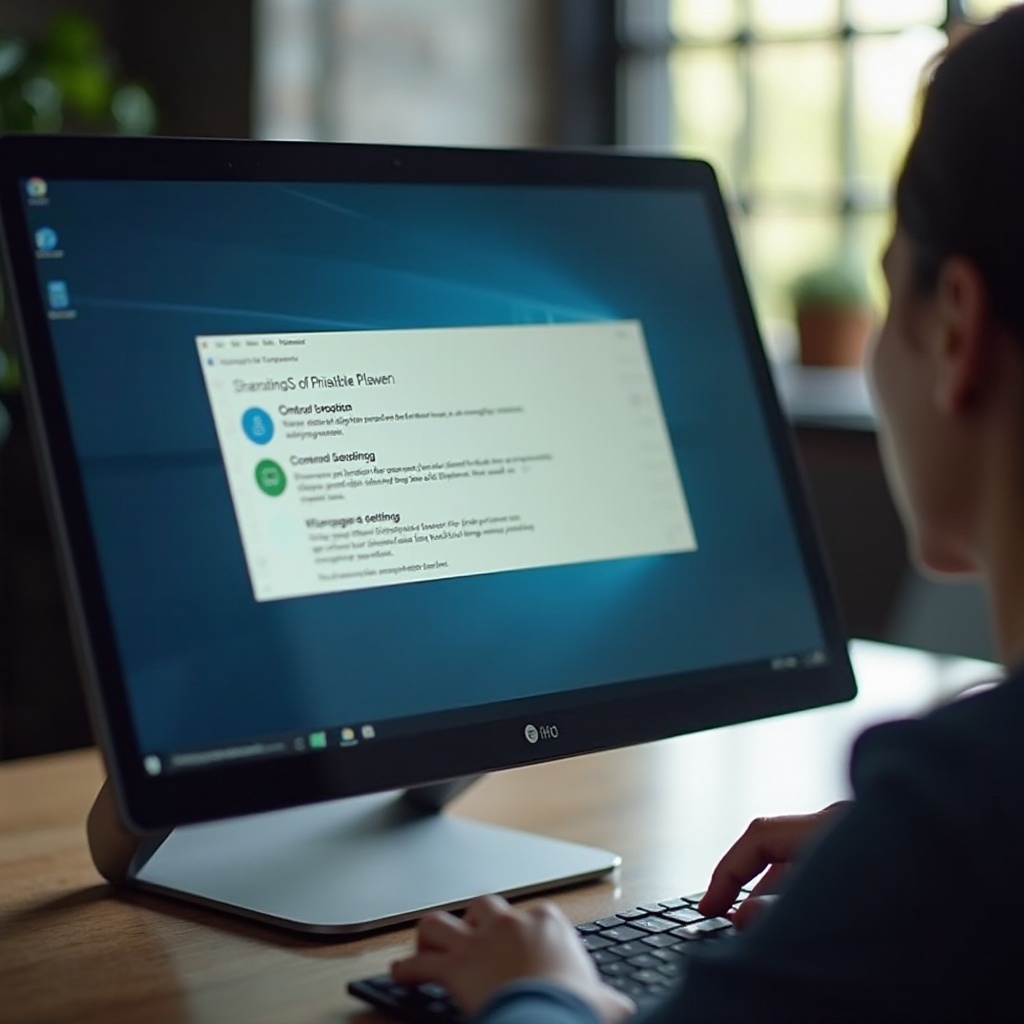
Conclusão
Desativar a tela sensível ao toque em um dispositivo Windows 10 é um processo simples que pode alterar significativamente a forma como você interage com seu computador. Seguindo os passos descritos neste guia, você pode gerenciar com confiança a funcionalidade da sua tela sensível ao toque para complementar suas necessidades de computação. Lembre-se de que essas mudanças são totalmente reversíveis, oferecendo flexibilidade caso suas preferências de uso mudem ao longo do tempo.
Perguntas Frequentes
Posso desativar temporariamente a tela sensível ao toque no Windows 10?
Sim, a desativação pode ser feita através do Gerenciador de Dispositivos e revertida a qualquer momento, ativando o dispositivo novamente.
Desativar a tela sensível ao toque afetará a garantia do meu laptop?
Desativar através do software não anula a sua garantia, pois não envolve alterações físicas.
Como posso reativar minha tela sensível ao toque, se necessário?
Para reativar, volte ao Gerenciador de Dispositivos, encontre a entrada de tela sensível ao toque compatível com HID, clique com o botão direito e escolha ‘Ativar dispositivo’.
